Es esmu arvien vairāk pārliecināts, ka, sakot, ka Linux terminālis ir spēcīgs rīks un kuru negodīgi novērtē visi, kas atrodas ārpus operētājsistēmas, es to nez kāpēc domāju. Termināls ir tik daudz iespēju ka jūs pat varat meklēt YouTube videoklipus un tos caur to atskaņot.
Vai vēlaties uzzināt, kā tas tiek darīts? Tad nepalaidiet garām to, ko mēs jums parādīsim tālāk, kas nav ne vairāk, ne mazāk kā mps-youtube programmu, viegla, vienkārša un noderīga termināļa lietojumprogramma, kas ļauj mums atskaņot un lejupielādēt YouTube videoklipus, pamatojoties uz komandām, un mēs parādīsim, kā to instalēt un izmantot.
Instalē mps-youtube
mps-youtube jau atrodas Ubuntu krātuvēs, tikai tā nav visjaunākajā versijā. Priekš instalējiet jaunāko versiju mums būs jāizmanto PIP, tāpēc vispirms mums būs jāatver terminālis un jāievada:
sudo apt-get install python-pip
Pēc instalēšanas mums tas ir jādara izmantojiet to, lai iegūtu mps-youtube, kā mēs tikko apspriedām. Lai to izdarītu, mums terminālā būs jāievada šīs komandas:
sudo pip install mps-youtube
Kas attiecas uz atskaņotāju, kuru izmantosim videoklipu skatīšanai, mums ir divas alternatīvas: MPlayer2 vai mpv. Lai instalētu MPlayer2, mēs ievadām šo komandu:
sudo apt-get install mplayer2
Un, lai instalētu mpv atskaņotājs šis cits:
sudo apt-get install mpv
Attiecībā uz to, kuru atskaņotāju izmantot, es to atstāju jūsu ziņā, bet mps-youtube pēc noklusējuma darbojas ar mpv. Pēc tam to var mainīt, bet mēs to paskaidrosim tālāk.
Mps-youtube izmantošana un konfigurēšana
Lai sāktu izmantojiet lietotni mums ir jāraksta šāda komanda:
mpsyt
Tālāk mēs turpinām to konfigurēt. Ja mpv vietā mēs vēlamies izmantot MPlayer Kā noklusējuma atskaņotājs atvērtajā saskarnē mēs rakstām:
set player mplayer
Pēc noklusējuma mps-youtube atļauj meklēt mūziku tikai, bet to var arī mainīt skatīties visu veidu videoklipus ar šādu komandu:
set search_music false
Visbeidzot, mums ir tikai konfigurēt video izvadi:
set show_video true
Ar komandu set viņi var skatīt visus parametrus pieejami konfigurācijas iestatījumi.
Veikt meklēšanu ir ļoti viegli. Teksta ievades saskarnē mēs ievietojam vienu punktu priekšā tam, ko mēs vēlamies meklētPiemēram:
.led zeppelin
Video skatīšanās ir ļoti vienkārša: atliek tikai uzrakstīt saraksta numurs, kas parādās kreisajā pusē un nospiediet Intro, un, lai lejupielādētu videoklipu, mums ir jāizmanto tikai šī komanda:
d ITEM-NUMBER
Kur atrodas ITEM-NUMBER numurs palicis no videoklipa nosaukuma, kuru mēs apspriedām iepriekš.
Kā redzat, tas ir rīks vienkārši, ērti lietojami un konfigurējami, kas ļaus mums skatīties videoklipus no termināla un bez nepieciešamības atvērt pārlūkprogrammu. Atstājiet mums komentāru ar savu pieredzi, ja uzdrīkstaties to izmēģināt.
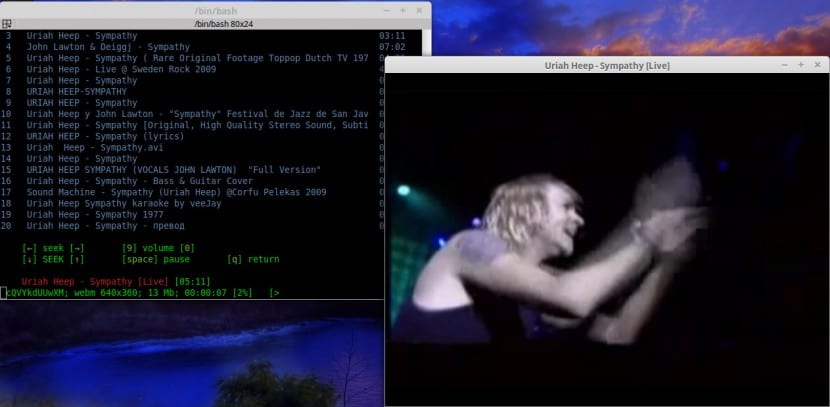
Labdien, liels paldies par rakstu, es gribēju uzzināt, vai es varu automatizēt procesu, tas ir, katru reizi, kad to atveru, man nav jāievada komanda terminālā, lai atvērtu programmu (es esmu nedaudz aizmāršīgs)
Sveiks, Patriks, vispirms paldies par komentāru.
Es nezinu nevienu veidu, kā automatizēt procesu, ja vien jūs nevēlaties tam izveidot skriptu, kuru varat ievietot palaidējā uz darbvirsmas, bet es mēģināšu uzzināt, vai es kaut ko atradu.
Sveiciens.
Pirmkārt, liels paldies par rakstu. Ir daudz ērtāk redzēt YouTube no termināļa nekā atvērt pārlūku.
Attiecībā uz procesa automatizēšanu, iespējams, var būt noderīgi izveidot palaidēju panelī un komandu lodziņā:
mate-termināls -e mpsyt
o
xfce4-termināls -e mpsyt
o
gnome -terminal -e mpsyt
atkarībā no izmantotā termināla.
Ļoti labs raksts un ļoti labs pielietojums. Man vienmēr bija pietrūcis iespēju iegūt videoklipu sarakstu vietnē youtube-dl
(vai es vismaz nezinu, kā to izdarīt).
Patrikam: .bashrc varat izveidot aizstājvārdu, kuru jums viegli atcerēties
alias vervideos = '/ ceļš / uz / mpsyt /'
Es to izmantoju komandām, kuras bieži aizmirst.
Sveiki, paskaties, ko viņš man uzmeta:
Traceback (pēdējais zvans pēdējais):
Fails "/ usr / local / bin / mpsyt", 9. rinda, iekš
load_entry_point ('mps-youtube == 0.2.5', 'console_scripts', 'mpsyt') ()
Fails "/usr/lib/python2.7/dist-packages/pkg_resources.py", 351. rindiņa, ielādes_entry_point
atgriezt get_distribution (dist) .load_entry_point (grupa, nosaukums)
Fails "/usr/lib/python2.7/dist-packages/pkg_resources.py", 2363. rindiņa, ielādes_entry_point
atgriezties ep.load ()
Fails "/usr/lib/python2.7/dist-packages/pkg_resources.py", 2088. rindiņa, ielādēts
ieraksts = __import __ (self.module_name, globals (), globals (), ['__name__'])
Faila "/usr/local/lib/python2.7/dist-packages/mps_youtube/__init__.py" 1. rindiņa
no .main import init
Faila "/usr/local/lib/python2.7/dist-packages/mps_youtube/main.py" 54. rindiņa
no urllib.request importēt urlopen, build_opener
ImportError: Nav pieprasīta moduļa ar nosaukumu
Es jau atinstalēju mps-youtube ar $ sudo pip uninstall mps-youtube, un es atinstalēju python-pip, es visu izdarīju vēlreiz, un problēma joprojām pastāv, ja jūs varētu man palīdzēt, es to novērtētu.
Apskatot izmaiņu sarakstu (https://github.com/np1/mps-youtube/blob/develop/CHANGELOG), jaunākajā versijā (0.2.5) teikts:
- Atbalstīt tikai Python 3 (nedarbosies ar Python 2)
Un atbilstoši izsūtītajai izsekošanai jums ir python2.7
Mēģiniet instalēt python3-pip
[sudo] apt-get instalējiet python3-pip
Un pēc tam instalējiet mps-youtube, izmantojot pip3
[sudo] pip3 instalējiet mps-youtube